Discord est largement utilisé pour les jeux et les activités sociales. Cependant, de nombreux utilisateurs peuvent rencontrer le problème avec streaming Discord sans audio. Cela peut être déroutant et frustrant, surtout si vous devez partager un écran ou un flux en direct. Quand Discord partage d’écran ou stream sans audio, ne vous inquiétez pas car ces problèmes peuvent être résolus !
Afin de mieux comprendre comment résoudre des problèmes tels que le streaming audio sur Discord ne fonctionne pas ou partage d'écran Discord pas de son , explorons les solutions plus en détail maintenant.

- Pourquoi pas d’audio sur Discord ?
- Quand Discord partage d’écran ou stream sans audio, que faire ?
- Désactiver la qualité du service « Priorisation des paquets » de Discord
- Réinitialiser les paramètres vocaux
- Se reconnecter à votre compte
- Réinstaller le logiciel
- Meilleure alternative à Discord quand Partage d'écran discord ou stream sans audio

Pourquoi pas d’audio sur Discord ?
Pour résoudre le problème du silence du Discord, vous devez procéder à un dépannage. Nous aborderons deux scénarios : « Pas d'audio sur le flux Discord » et « Discord partage d'écran pas de son ».
Pas d'audio sur le flux Discord
Si vous constatez qu'il n'y a pas de son lorsque vous utilisez Discord, ne vous inquiétez pas et vérifiez d'abord les éléments suivants pour résoudre le problème.
Vérification des paramètres de l'ordinateur :
- Vérifiez que le volume de votre ordinateur est normal.
- Vérifiez que le volume de Discord est normal.
- Vérifiez que votre équipement audio est correct.
Vérification du microphone et du casque :
- Vérifiez que votre microphone et votre casque sont correctement connectés à votre ordinateur.
- Vérifiez que les paramètres du microphone et du casque de Discord sont corrects.
- Assurez que votre microphone n'est pas bloqué ou endommagé.
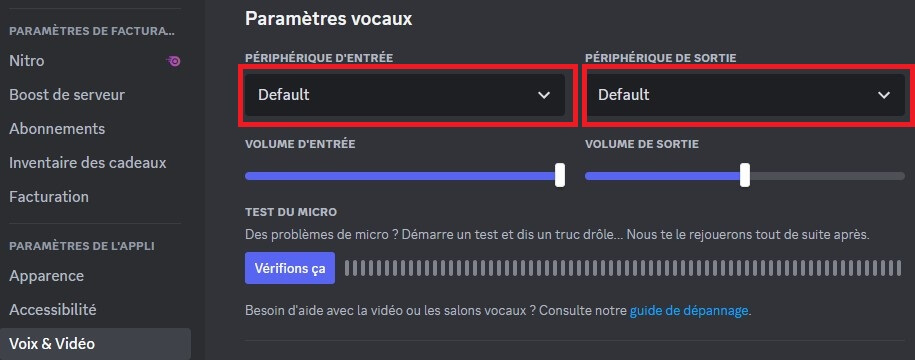
Discord partage d'écran pas de son
Si l'audio du partage d'écran de Discord ne marche pas, cela peut être dû à un problème avec les paramètres Voix et Vidéo, ou la version n'est pas à jour. Vous pouvez vérifier les éléments suivants pour résoudre le problème de l'absence de son sur Discord.
Vérification les paramètres Voix et vidéo :
- Assurez-vous que vos paramètres vocaux et vidéo sont corrects.
- Assurez-vous que votre microphone et votre casque sont correctement connectés à votre ordinateur.
- Confirmez que les paramètres du microphone et du casque de Discord sont corrects.
Vérification de la version du logiciel :
- Vérifiez que la version de votre logiciel Discord est la plus récente.
- Si la version de votre logiciel est trop ancienne, essayez de la mettre à jour.
Vérification du type de partage d'écran :
- Vérifiez que votre type de partage d'écran est correct.
- Si vous utilisez le Partage d'écran d'application, essayez de passer au Partage d'écran complet.
Note
Vous voulez surprendre votre public lors d'une émission en direct ? Cliquez sur le bouton ci-dessous pour essayer iMyFone MagicMic, qui vous aide à transformer votre voix en celle de n'importe qui !
Quand Discord partage d’écran ou stream sans audio, que faire ?
Maintenant nous avons compris pourquoi l’audio du partage d’écran Discord ne fonctionne pas. Et puis, nous allons présenter quelques méthodes spécifiques pour résoudre ces problèmes.
Désactiver la qualité du service « Priorisation des paquets » de Discord
Parfois, l'activation de la qualité du service « Priorisation des paquets » peut causer un problème avec le partage d'écran Discord sans audio. Pour résoudre ce problème, vous pouvez le désactiver.
Veuillez suivre les étapes ci-dessous :
Étape : Ouvrez Discord > Paramètres de l'appli > Voix & vidéo > Désactivez la qualité du service Priorisation des paquets.
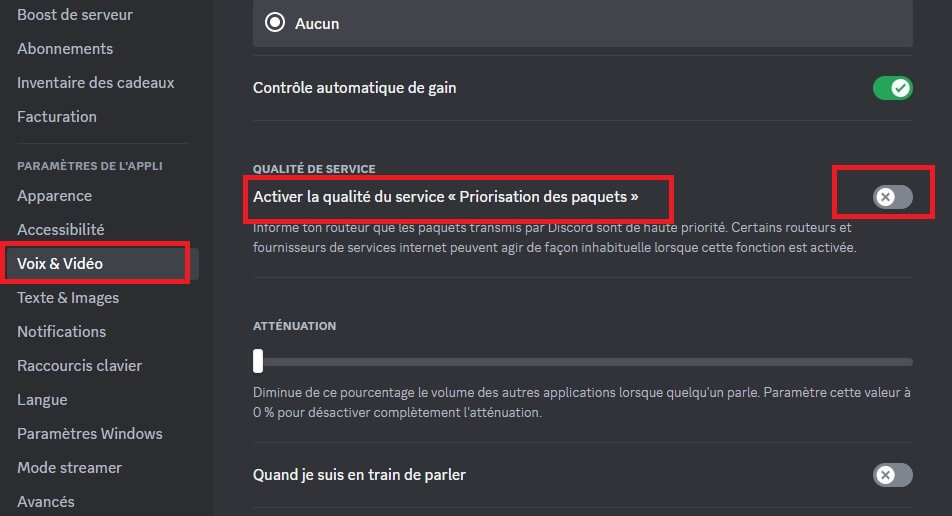
Réinitialiser les paramètres vocaux
Une autre solution possible pour remédier au stream Discord pas de son consiste à réinitialiser les paramètres vocaux.
Veuillez suivre les étapes ci-dessous :
Étape : Ouvrez Discord > Paramètres de l'appli > Voix & vidéo > Réinitialiser les paramètres vocaux
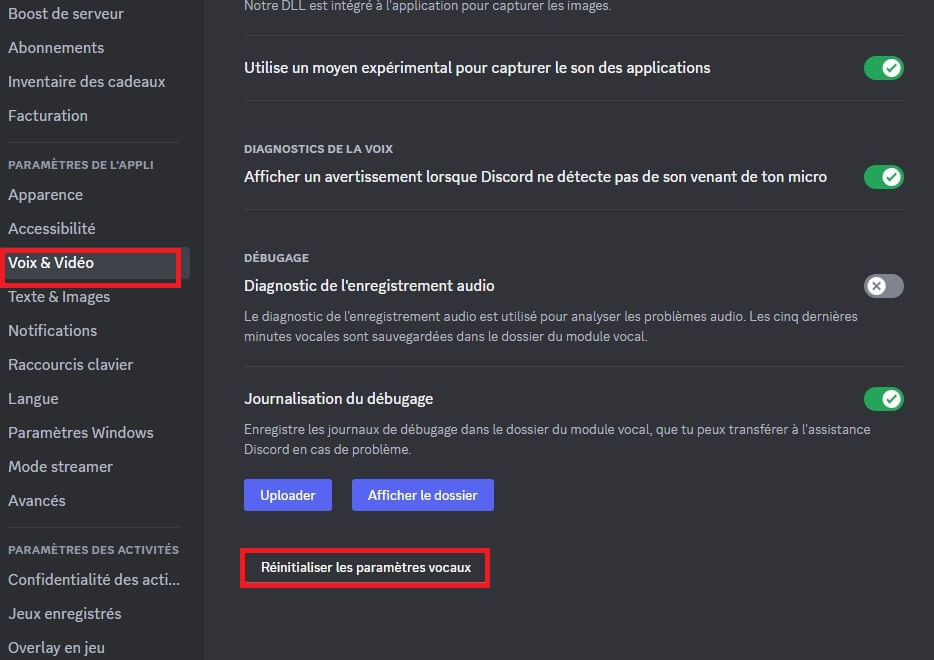
Se reconnecter à votre compte
Parfois, le fait de se reconnecter à votre compte peut également résoudre le problème d'absence de son dans Discord. Cette méthode est très simple et résout souvent le problème.
Veuillez suivre les étapes ci-dessous :
Étape 1 : Ouvrez Discord, cliquez sur le rouage des paramètres à côté de votre nom d'utilisateur et de votre avatar. Appuyez sur le bouton Déconnexion.
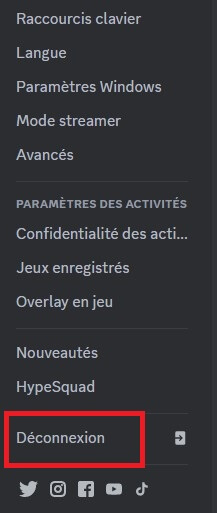
Étape 2 : Saisissez à nouveau votre adresse électronique et votre mot de passe pour vous connecter à nouveau.
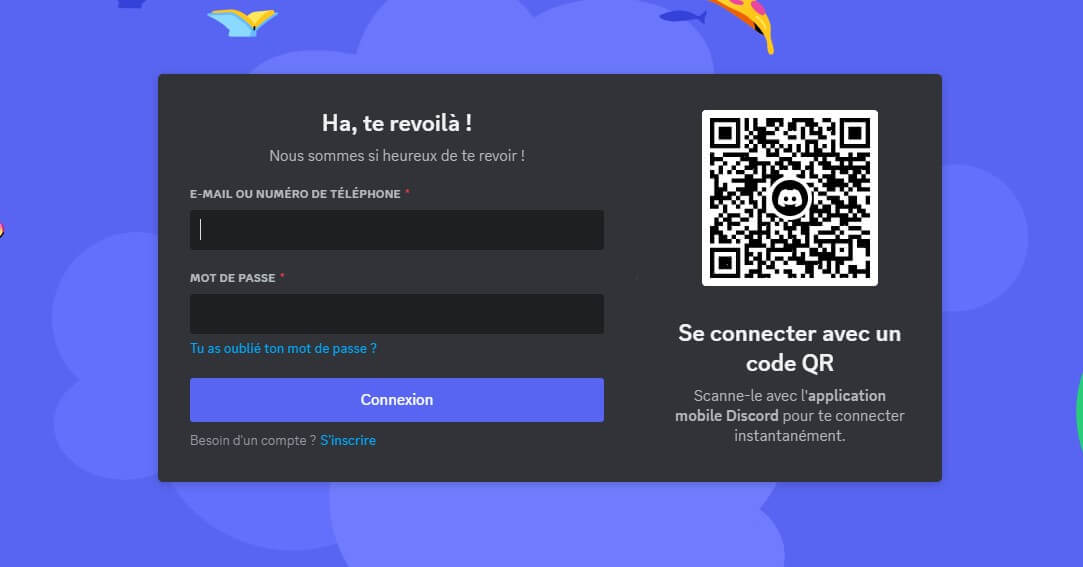
Réinstaller le logiciel
Si aucune des solutions ci-dessus ne résout le problème, essayez de redémarrer le logiciel Discord. Si l'audio du partage d'écran de Discord ne marche pas, essayez de réinstaller le Discord.
Étape 1 : Allez dans le Panneau de configuration de votre ordinateur > Programmes > Trouvez Discord et cliquez avec le bouton droit de la souris sur Désinstaller.
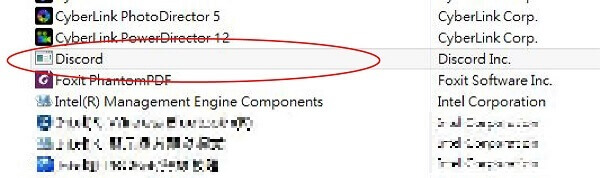
Étape 2 : Allez sur le site Web de Discord > cliquez sur « Télécharger pour Windows » pour réinstaller le logiciel.
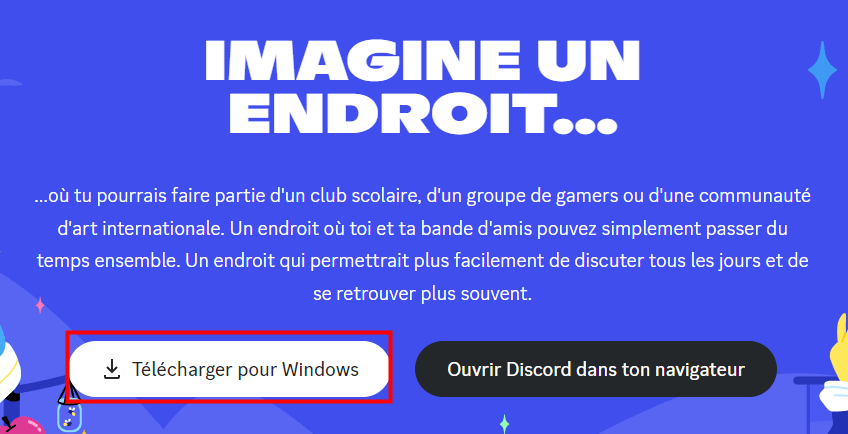
Meilleure alternative à Discord quand Partage d'écran discord ou stream sans audio
Comment faire si le partage d'écran ou le streaming audio sur Discord ne fonctionne pas souvent ? Nous vous recommandons d'essayer iMyFone MirrorTo, un assistant de streaming en direct. Il combine parfaitement le streaming en direct sur mobile et sur PC pour vous aider à créer des streams en direct de qualité ! Le remplacement parfait de Discord !
Voyons comment MirrorTo crée une diffusion en direct de haute qualité.
Étape 1. Téléchargez MirrorTo sur votre ordinateur et sélectionnez la projection Wi-Fi.
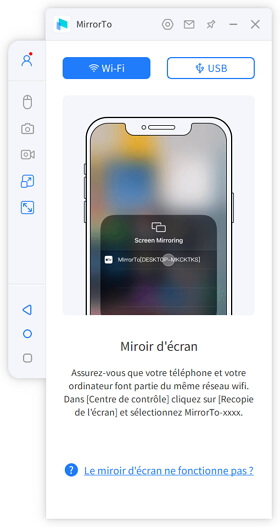
Étape 2. Connectez votre téléphone au même réseau que votre ordinateur et cliquez sur Centre de contrôle > Recopie de l’écran, sélectionnez MiroirTo pour démarrer la projection de l'écran.
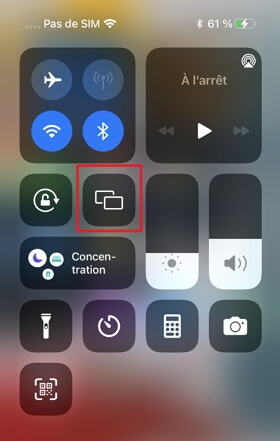
Étape 3. Cliquez sur le bouton Diffuser dans la barre d'outils de gauche.

Étape 4. Veuillez sélectionner l'option Aux plateformes de diffusion en direct dans la barre d'outils.
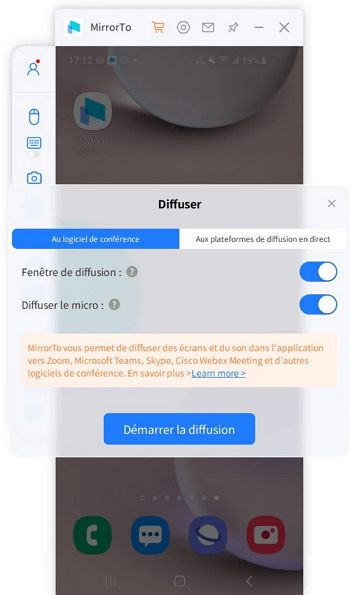
Étape 5. Ouvrez la page de diffusion en direct de votre chaîne > Copiez le code de diffusion en direct. Copiez et collez votre code de diffusion en direct dans la fenêtre ci-dessous pour réaliser une diffusion en direct de qualité sur votre téléphone portable et votre ordinateur.
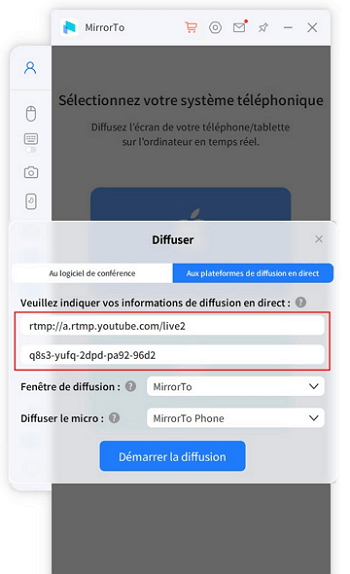
Achèvement de la diffusion en direct avec iMyFone MirrorTo.
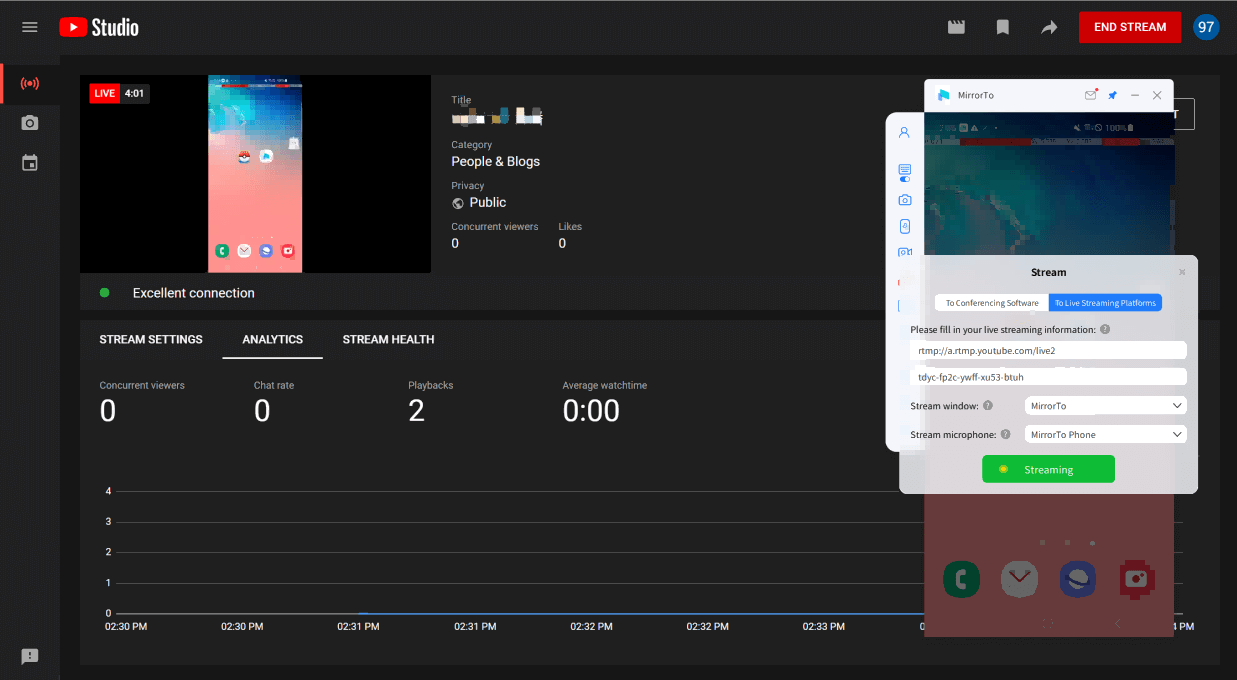
Conclusion
Discord est devenu un outil indispensable dans la communication en ligne d'aujourd'hui, mais dans le processus, vous pouvez rencontrer des problèmes tels que Discord partage d’écran ou stream sans audio. Avec les méthodes de dépannage et les solutions fournies dans cet article, vous pouvez facilement résoudre ces problèmes lorsque Discord partage d'écran pas de son. En attendant, en utilisant iMyFone MirrorTo, vous pouvez enrichir l'utilisation de Discord et augmenter le plaisir de l'interaction avec vos amis. Essayez-le maintenant !








